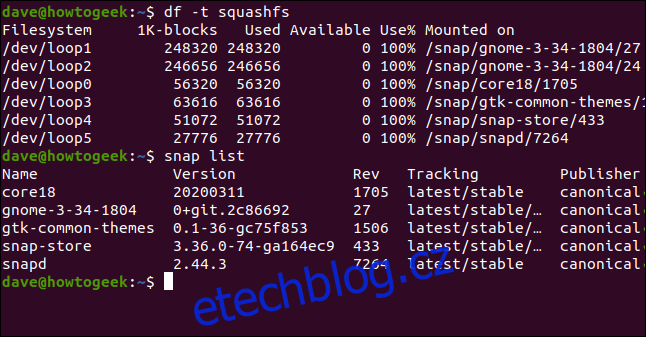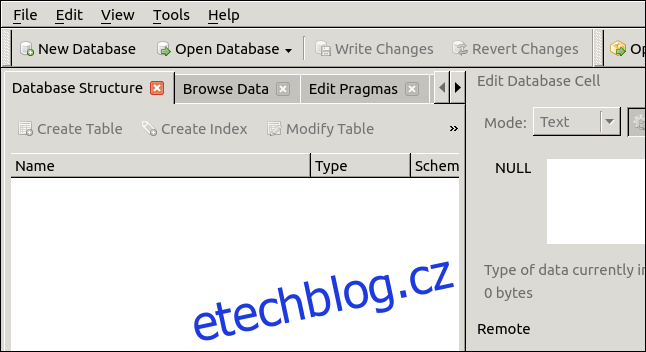Ubuntu 20.04 Focal Fossa je fantastické vydání, které bylo široce chváleno. Rozhodnutí změnit Software Center na instalaci aplikací založených na snapu je však kontroverzní. Vysvětlíme vám, co to pro vás znamená.
Table of Contents
Co je to balíček Snap v systému Linux?
„Snap“ označuje jak příkaz snap, tak instalační soubor snap. Snímek spojí aplikaci a všechny její závislé do jednoho komprimovaného souboru. Závislými osobami mohou být soubory knihoven, webové nebo databázové servery nebo cokoli jiného, co musí aplikace spustit a spustit.
Výhodou snapů je, že zjednodušují instalaci, protože se vyhýbají bolestem peklo závislosti. K tomu dochází, když novou aplikaci nelze spustit, protože požadovaný prostředek není k dispozici, je to nesprávná verze nebo její instalace přepíše soubory požadované stávajícími aplikacemi, takže je nelze spustit.
Můžete očekávat, že při instalaci bude snap dekomprimován a soubory extrahovány. Soubor snap je však za běhu připojen k a zařízení blokové smyčky. To umožňuje interní soubor Souborový systém SquashFS být přístupný.
Aplikace se spouští zapouzdřeným a chráněným způsobem, takže její soubory nemohou rušit soubory ve vašem počítači. Dokonce si můžete nainstalovat více verzí stejné aplikace a nebudou se vzájemně opylovat ani mezi sebou bojovat.
Nevýhodou je, že instalační soubory jsou větší než tradiční Správce balíčků Debian (DEB) soubory. Používají také více nemovitostí na pevném disku. Pomocí snapů si každá aplikace, která potřebuje konkrétní prostředek, nainstaluje svou vlastní kopii. Toto není nejefektivnější využití místa na pevném disku. Přestože jsou pevné disky stále větší a levnější, tradicionalisté se stále brání extravaganci každé aplikace běžící ve vlastním minikontejneru. Spouštění aplikací je také pomalejší.
Snapům bylo také vytýkáno, že nedodržují téma pracovní plochy a jejich automatické upgrady. Někteří lidé jsou také opatrní, protože snímky nemusí nutně vytvářet autoři softwaru. Proto je nepovažují za 100% „oficiální“.
Canonical tedy s Focal Fossa nahradil aplikaci Ubuntu Software verzí, která ve výchozím nastavení instaluje snapy. co to pro tebe znamená?
Softwarové centrum Ubuntu
Můžeme použít příkaz df k zobrazení seznamu souborových systémů SquashFS připojených k vašemu počítači. K tomu použijeme volbu -t (typ). omezit výstup na souborové systémy nás zajímá:
df -t squashfs
Poté použijeme příkaz snap list zobrazí seznam nainstalovaných snapů:
snap list
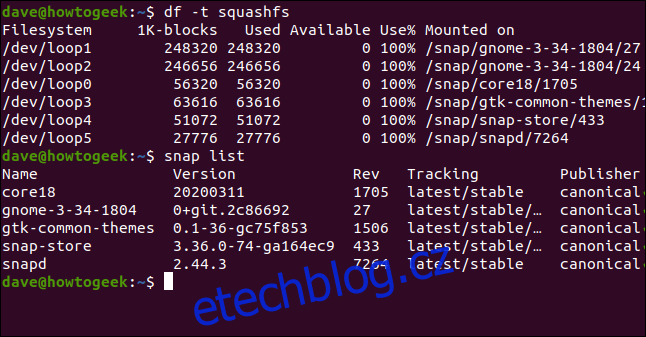
Existují dva snapy související s pracovním prostředím GNOME, dva související s funkcí uchopení jádra, jeden pro motivy GTK a jeden pro úložiště snapů. Snap-store je samozřejmě také aplikace snap-store.
Zde je věc: pokud spustíte příkaz snap-store v okně terminálu, spuštěná aplikace je software Ubuntu.
Aplikaci Ubuntu Software byste samozřejmě obvykle spustili kliknutím na její ikonu. Spouštíme ji z příkazového řádku, abychom ukázali, že pod povrchem je to nyní aplikace snap-store:
snap-store
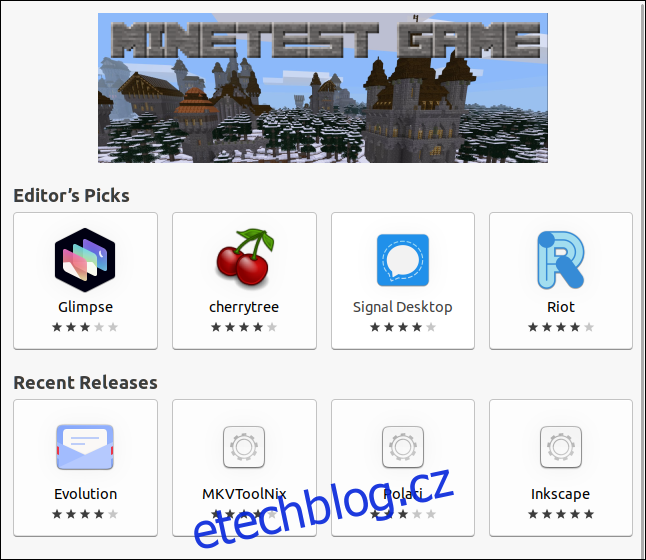
Aplikace Ubuntu Software vypadá přesně tak, jak byste očekávali. Můžete vyhledávat stejný software jako dříve.
Pojďme vyhledat a nainstalovat aplikaci „sqlitebrowser“. Obrazovka s výsledky zobrazuje podrobnosti o aplikaci a snímek obrazovky. Pro instalaci softwaru vyberte „Instalovat“.

Pokud byste to nevěděli, neměli byste podezření na změny pod kapotou. Přejděte dolů a uvidíte nějaké nové informace specifické pro jednotlivé snímky.
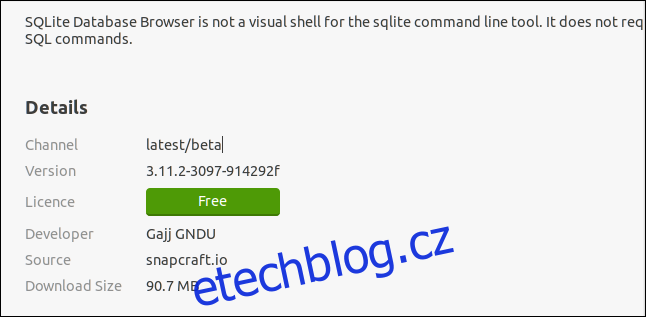
Seznam „Podrobnosti“ poskytuje následující informace:
Kanál: Kanál, ze kterého bude instalace stahovat aplikaci.
Verze: Verze softwaru.
Licence: Typ licence.
Vývojář: Osoba, která snímek vytvořila, nebo lidé, kteří napsali aplikaci.
Zdroj: Zdroj, ze kterého bude snímek stažen (snapcraft.io je obchod snap-in Snapcraft společnosti Canonical).
Velikost stahování: Velikost souboru snap.
Kanál může být jeden z následujících:
Stabilní: Výchozí, který obsahuje nejstabilnější a nejspolehlivější balíčky.
Kandidát: Tento kanál je méně stabilní, ale je mu velmi blízký, protože obsahuje software na úrovni kandidátů na vydání.
Beta: Tento kanál je v kvalitě pozdního vývojového cyklu, ale není zaručeno, že bude stabilní.
Edge: Pro začínající testery a zvídavé. Tento kanál byste neměli používat k ničemu důležitému.
Po dokončení instalace můžeme znovu zkontrolovat seznam nainstalovaných snapů:
snap list
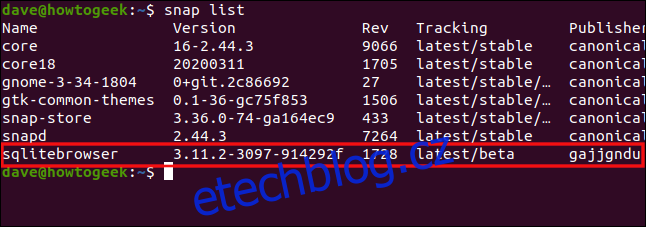
Nový záznam je uveden dole. Pojďme spustit program:
sqlitebrowser
Vše o aplikaci funguje dobře, i když rozhraní vypadá zastarale. Tvarované, pseudo-3D prvky rozhraní vám připomenou GUI z dávných dob. To není běžné u všech snímků, ale v tomto příkladu je to nápadné.
Instalace z příkazového řádku
Při instalaci aplikací z příkazového řádku se nic nezměnilo. Stále máte přístup k nástroji příkazového řádku snap, takže můžete instalovat a odinstalovat snapy v okně terminálu. Instalační příkaz apt-get a apt, obal apt-get, jsou také stále k dispozici.
Nainstalujme stejnou aplikaci z příkazového řádku. Protože verze, kterou jsme nainstalovali výše, je hračka, nebudou se navzájem nijak ovlivňovat:
sudo apt-get install sqlitebrowser

Nechte instalaci dokončit. Stiskněte klávesu Super a zadejte „sqlitebrowser“. Po zadání několika znaků uvidíte v počítači dvě verze programu.
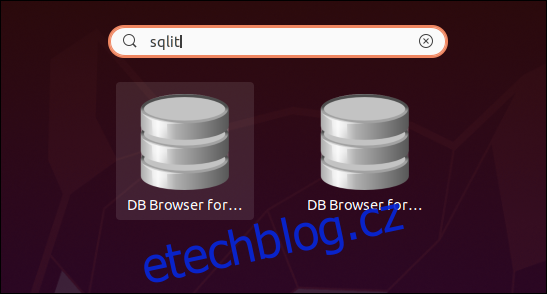
Zapalte je oba.
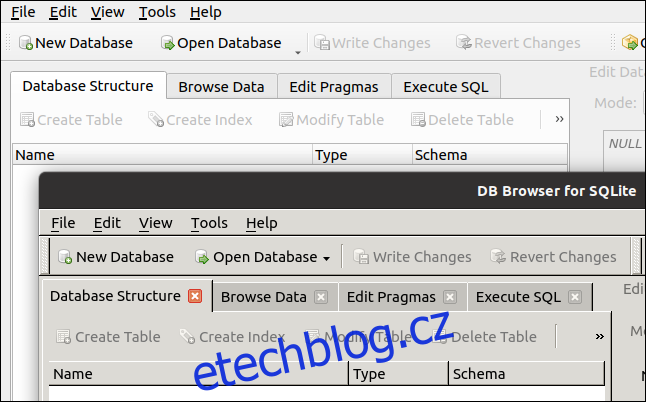
Jak vidíte, máme nainstalované a současně spuštěné dvě různé verze.
Verze na zadní straně obrázku je ta, kterou jsme nainstalovali z příkazového řádku, a verze vpředu je ta v snapu:
Verze apt-get je verze 3.11.2.
Verze snap je 3.11.99.
Navzdory zdání je verze příkazového řádku starší. Bez ohledu na to je samozřejmé, že obě verze koexistují a fungují spolu v pohodě. Snímky tedy dělají to, co mají, s ring-fencingem různých verzí stejné aplikace.
Také instalace aplikací z příkazového řádku pomocí apt nebo apt-get je stejná jako vždy a není vůbec ovlivněna snapy.
Které byste měli používat?
Zajímá vás i v nejmenším, jaký typ aplikace používáte? Pokud ne, použijte snapy.
Pokud některý z následujících případů nenarušuje dohodu (nebo několik z nich dává dohromady jeden), vyhněte se aplikaci Ubuntu Software a nainstalujte své aplikace tradičním způsobem:
Snímky se načítají pomaleji. Na starém hardwaru to bude patrnější.
Snímky zabírají více místa na pevném disku.
Snímky se aktualizují automaticky.
Snaps nemusí odpovídat vašim nainstalovaným motivům.
Snímky nejsou vždy „oficiální“. Často je staví dobrovolníci s dobrými úmysly.
Pokud je váš počítač přiměřeně moderní, rozdíl v rychlosti mezi spuštěním snapu nebo běžné aplikace nebude velký. Největší časovou penalizaci jsme zaznamenali při instalaci. Stahování snímků trvalo mnohem déle. Jakmile byly soubory staženy, instalace byla dostatečně rychlá. Stahování je však jednorázový úkol, takže to není něco, s čím se budete muset denně potýkat.
I když si myslíte, že snapy jsou budoucnost, a jste připraveni je z celého srdce přijmout, nemůžete s nimi jít all-in. Některé aplikace nejsou dostupné ve formě snap. V těchto případech je stále budete muset nainstalovat z příkazového řádku.
Je zřejmé, že Canonical tímto krokem přibíjí své barvy na stěžeň. Pokud jde o vývojáře Ubuntu, snímky zde zůstanou. Jako vždy je můžete buď použít, ignorovat, nebo mít hybridní systém, který kombinuje a spojuje snapy a tradiční instalace založené na DEB.